FFMPEG cheat sheets
1. Video Conversion
1.1 Basic
1.1.1. MOV to MP4
ffmpeg -i /source/path /output/path
1.1.2. Change FPS
ffmpeg -i <input> -filter:v fps=fps=30 <output>
1.1.3. Scale Change
ffmpeg -i <input> -vf scale=320:240 <output>
ffmpeg -i <input> -vf scale=320:-1 <output>
1.1.4. No Audio
ffmpeg -i <input> -an <output>
1.1.5 Crop Video
# ffmpeg -i in.mp4 -filter:v "crop=out_w:out_h:x:y" out.mp4
# Specific Location
ffmpeg -i <input> -filter:v "crop=200:100:300:100" <output>
# Crop Only Top of specific pixel
ffmpeg -i <input> -filter:v "crop=iw:ih-20:0:ih" <output>
1.1.6 Trim Video
# Trim with duration
ffmpeg -i input.mp4 -ss 00:05:20 -t 00:10:00 output.mp4
# Trim with specific time
ffmpeg -i input.mp4 -ss 00:05:10 -to 00:15:30 output.mp4
# Trim last 10 minutes
ffmpeg -sseof -00:10:00 -i input.mp4 output.mp4
1.2 Advanced
1.2.1 비디오 재생 속도 조절하기
ffmpeg -i input.mkv -filter:v "setpts=0.5*PTS" output.mk
(0.5 - 조절하는 속도 (2배속))
- Audio 가 있는 경우
ffmpeg -i input.mkv -filter_complex "[0:v]setpts=0.5*PTS[v];[0:a]atempo=2.0[a]" -map "[v]" -map "[a]" output.mkv
(0.5 - 영상 속도 (2배속)) (2.0 - 오디오 속도 (2배속))
1.2.2 Change speed, resolution, and FPS at the same time
ffmpeg -i input.MOV -filter_complex "fps=60,setpts=0.1*PTS,scale=640:-1;atempo=10.0" output.mp4
1.2.3 Video stack vertically
ffmpeg -i input0 -i input1 -filter_complex vstack=inputs=2 output
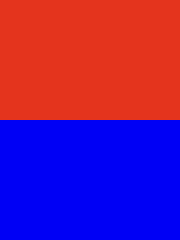
1.2.4 Video stack horizontally
ffmpeg -i input0 -i input1 -filter_complex hstack=inputs=2 output
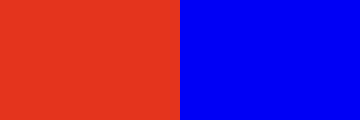
1.2.5 Video stack with a border
ffmpeg -i input0 -i input1 -filter_complex "[0]pad=iw+5:color=black[left];[left][1]hstack=inputs=2" output
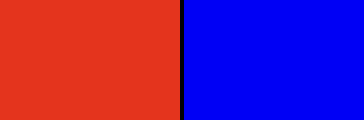
Further details can be found here https://stackoverflow.com/questions/11552565/vertically-or-horizontally-stack-mosaic-several-videos-using-ffmpeg
1.2.6 Video 2x2 grid with text
ffmpeg -i 2019_1231_face_test.mov -i test_result_noone.mp4 -i test_result_light_DSFD.mp4 -i test_result_DSFD.mp4 -filter_complex "[0]drawtext=text='(Original)':borderw=5:bordercolor='WhiteSmoke':fontsize=100:x=w-text_w-10:y=h-text_h-20[v0]; [1]drawtext=text='(Noone video)':borderw=5:bordercolor='WhiteSmoke':fontsize=100:x=10:y=h-text_h-30[v1]; [2]drawtext=text='(lightDSFD)':borderw=5:bordercolor='WhiteSmoke':fontsize=100:x=w-text_w-10:y=20[v2]; [3]drawtext=text='(DSFD)':borderw=5:bordercolor='WhiteSmoke':fontsize=100:x=10:y=20[v3]; [v0][v1][v2][v3]xstack=inputs=4:layout=0_0|w0_0|0_h0|w0_h0[v]" -map "[v]" output_grid.mp4
1.2.7 Create Images from Video
ffmpeg -i <input> -filter:v fps=1 <output%03d.jpg>
1.2.8. Create Video from Images
ffmpeg -framerate 30 -pattern_type glob -i '*.png' -c:v libx264 -pix_fmt yuv420p out.mp4
1.2.9. Download m3u8 playlist video
ffmpeg -protocol_whitelist file,http,https,tcp,tls,crypto -i my_movie.m3u8 -c copy my_movie.mp4
1.2.10. Using GPU
ffmpeg -hwaccel cuvid -c:v h264_cuvid -i input.MOV -c:v h264_nvenc -b:v 10240k output.mp4
- Use
ffmpeg -hwaccelsto check supported hardware
2. GIF
2.1 Basic
ffmpeg -ss 0 -t 12 -i input.mov -vf "fps=2,scale=2048:-1:flags=lanczos,split[s0][s1];[s0]palettegen[p];[s1][p]paletteuse" -loop 0 output.gif
ss - 시작 지점
- t 끝나는 지점
fps - 프레임 속도
scale = 가로 해상도:세로 해상도
2.2 Multiple Images to gif
ffmpeg -f image2 -i %02d.png -vf scale=900:-1:sws_dither=ed,palettegen palette.png
ffmpeg -f image2 -framerate 2 -i %02d.png video.flv
ffmpeg -i video.flv -i palette.png -filter_complex "fps=2,scale=430:-1:flags=lanczos[x];[x][1:v]paletteuse" out.gif
rm video.flv palette.png
2.3 Lossy GIF
https://github.com/kohler/gifsicle
brew install gifsicle
gifsicle -O9 --lossy=200 -o output.gif input.gif
# 200 is highest

Comments